什麼是惡意軟體 HackTool:Win32/Keygen?如何去除?

您是否掃描過您的設備並發現它感染了 HackTool:Win32/Keygen?在您使用破解或金鑰產生器啟動進階軟體後,Windows Defender 可能會自動警告您有關此惡意軟體的存在。
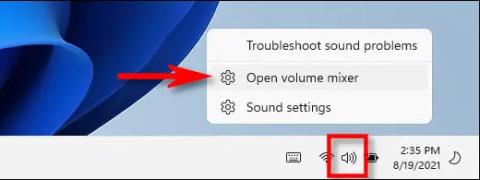
使用 Windows 11 時,您可能需要在連接到電腦的多個麥克風之間設定音訊輸入切換,以用於工作或娛樂目的。幸運的是,這個過程在 Windows 11 上可以非常輕鬆地完成。讓我們在這裡了解一下:
從工作列選擇麥克風輸入
在 Windows 11 中選擇不同麥克風輸入的最快方法是使用工作列上的隱藏捷徑。首先,右鍵單擊工作列上的音量(揚聲器)圖示。在彈出的小選單中,選擇“開啟音量混合器”。

您將立即進入「設定 Windows」應用程式中的「系統」>「聲音」>「音量混合器」設定頁面。在這裡,在“輸入裝置”部分中,按一下下拉式選單,然後從可用清單中選擇您要使用的麥克風。

之後,關閉設置,一切就準備好了。
從 Windows 設定中選擇麥克風輸入
當然,你也可以在Windows 11上的「設定」應用程式中輕鬆自訂麥克風輸入設定。方法與上面使用工作列的方法基本上類似。
首先,按Windows + i組合鍵開啟「設定」應用程式。當“設定”視窗開啟時,查看左側的清單並按一下“系統”,然後選擇“聲音”。

在系統聲音設定畫面上,向下捲動至「輸入」部分。在「選擇用於講話或錄音的裝置」部分中,按一下麥克風選項或要使用的輸入裝置旁的圓形單選按鈕。

如果您要選擇的麥克風不在該清單中,請嘗試拔下並重新連接(如果可能)、重新啟動電腦或檢查是否安裝了麥克風相應的驅動程式。
此外,如果您需要調整麥克風或連接的音訊裝置的輸入音量級別,請使用麥克風選擇清單正下方的「音量」滑桿。現在,關閉「設定」—您的變更已儲存。祝你好運!
您是否掃描過您的設備並發現它感染了 HackTool:Win32/Keygen?在您使用破解或金鑰產生器啟動進階軟體後,Windows Defender 可能會自動警告您有關此惡意軟體的存在。
探索如何在Windows 10上建立和管理還原點,這是一項有效的系統保護功能,可以讓您快速還原系統至先前狀態。
您可以使用以下 15 種方法輕鬆在 Windows 10 中開啟<strong>裝置管理員</strong>,包括使用命令、捷徑和搜尋。
很多人不知道如何快速顯示桌面,只好將各個視窗一一最小化。這種方法對於用戶來說非常耗時且令人沮喪。因此,本文將向您介紹Windows中快速顯示桌面的十種超快速方法。
Windows Repair 是一款有效的 Windows 錯誤修復工具,幫助使用者修復與 Internet Explorer、Windows Update 和其他重要程式相關的錯誤。
您可以使用檔案總管選項來變更檔案和資料夾的工作方式並控制顯示。掌握如何在 Windows 10 中開啟資料夾選項的多種方法。
刪除不使用的使用者帳戶可以顯著釋放記憶體空間,並讓您的電腦運行得更流暢。了解如何刪除 Windows 10 使用者帳戶的最佳方法。
使用 bootsect 命令能夠輕鬆修復磁碟區引導程式碼錯誤,確保系統正常啟動,避免 hal.dll 錯誤及其他啟動問題。
存檔應用程式是一項功能,可以自動卸載您很少使用的應用程序,同時保留其關聯的檔案和設定。了解如何有效利用 Windows 11 中的存檔應用程式功能。
要啟用虛擬化,您必須先進入 BIOS 並從 BIOS 設定中啟用虛擬化,這將顯著提升在 BlueStacks 5 上的效能和遊戲體驗。








